Apex Legends:EAサーバーに接続できないというエラーを修正する方法
Lidia Rozo | 2021-08-27 08:46:22 | 日本語
Apex Legendsではいくつかの問題が示されているため、EAサーバーに接続できないというエラーを解決する方法を説明することが重要になります。
Apex Legendsのサーバーに接続できない場合のエラーは何ですか?
エラーはすべてのゲームの本質的な部分であり、Apex Legendsも例外ではないことを覚えておく必要があります。この意味で、最近通常発生している問題が発生し、この意味でサーバーへの接続が許可されていないことを知っています。 EAサーバーに接続できないというエラーを解決する方法は、かなり一般的な問題であることが判明したとしても、それは苛立たしい問題でもあると考えるようになります。幸運なことに、私たちにできる解決策がいくつかあります。適用して、これらの値するヒントを提供するために、私たちはここにいます。
Apex LegendsでEAサーバーに接続できないというエラーを修正するにはどうすればよいですか?
私たちがうまく適用できるいくつかの行動があり、これは次のことを意味します。
Apex Legendsアプリケーションの再起動の選択:これは適用できるアクションであり、再起動は更新を意味する場合があるため、最初に実行するアクティビティの1つです。
サーバーのステータスを確認します。EAサーバーに接続できないというエラーを解決する方法について話し続けます。これは、サーバーに問題が発生した場合に備えて、完全に適用できるもう1つの修正です。通常はのみです。再びアクティブになるまでしばらく待つ必要があります。
コンソールまたはPCで再起動を実行することを選択します。Apex LegendsaはコンソールとPCの両方で使用可能であることに注意してください。通常、この男根だけが区別なく発生します。この意味で、存在しないというエラーを解決する方法を知っています。 EAサーバーに接続できると、注意が必要ないくつかの詳細を裏付けることができます。それらは次のとおりです。
PS4の場合。
- 「クイックメニュー」を表示するには、PSボタンを押し続ける必要があります。
- 次に、「PS4をオフにする」を選択する必要があります。
- ライトが私たちにそれを示すまで、私たちは数秒待ちます、そしてそれはそれです。
Xboxの場合。
- スタートボタンを押すだけでコンソールの電源を切り、クイックメニューを表示します。
- 次に、「構成」を選択するために「システム」タブに移動します。
- [全般]タブを見つけて、[電源と起動モード]を選択します。
- 次に、[完全なシャットダウン]を選択し、数秒待ってコンソールをオンに戻し、Apex Legendsに障害が存在しないことを確認します。
EAサーバーに接続できないというエラーを解決する方法を知っていると、PCでも同じようにこの問題を解決できます。そのためには、次のことを行う必要があります。
通常の再起動を利用するか、クリーンブートを選択します。最も快適なオプションは最初のオプションです。何らかの理由でこの方法で実行できない場合にのみ、クリーンブートを実行する必要があり、この場合は必要になります。 :
- Windows Rを押してMSconfigの記述に進み、Enterキーを押す必要があります。
- 次に、[オプションをマークするためのサービス]タブに移動します。すべてのMicrosoftサービスを非表示にします。
- 「すべて非アクティブ化」をクリックして、「開始」タブに移動する必要があります。
- 次に、[タスクマネージャーを開く]リンクをクリックし、最後に[すべてのスタートアップタスクを非アクティブ化します]をクリックします。
- システムを再起動し、Apex Legendsを再度起動すると、エラーは表示されなくなります。
コンピューターのキャッシュをクリアすることを選択します。EAサーバーに接続できないというエラーを解決する方法について引き続き説明します。これは、キャッシュがエラーをスローする傾向があるためです。
- Apex Legendsアプリケーションと、タスクマネージャーに関連する可能性のあるすべてのものを閉じます。
- 次に、「percentProgramDatapercent / Apex Legends」の記述に進み、[OK]をクリックします。
- 保存されたさまざまなフォルダにいくつかのキャッシュファイルが表示されるため、免責事項とLocalContentを除くすべてを削除する必要があります。
- ウィンドウを閉じ、[実行]ダイアログボックスを開いて、percentAppDatapercentの書き込みに進みます。
- これにより、ローミングフォルダーに移動し、Apex Legendsフォルダーを削除して、[実行]ダイアログボックスに「AppData」と入力します。
- 「ローカル」フォルダを開き、Apex Legendsの削除に進みます。
- 最後に、PCを再起動してゲームを開始し、それだけです。
EAサーバーに接続できないというエラーを解決する方法がわかったので、これらの修正を適用して、Apex Legendsが提供するすべてのものを引き続き楽しむことができます。
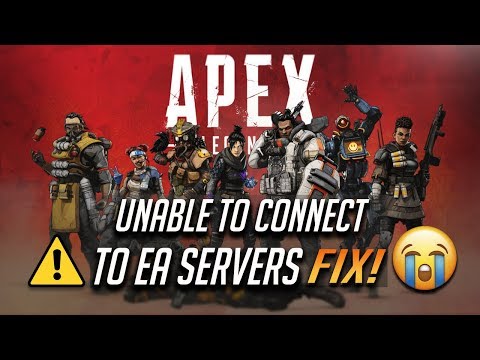 ▶
▶ Nintendo SwitchコントローラーをPCに接続して使用する方法を、ステップバイステップで解説します。ゲーム体験をさらに充実させましょう。
ARC Raidersでエネルギークリップを作る方法 ARC Raidersでエネルギークリップを作成する方法を、包括的なガイドで学びましょう。ゲームプレイを強化し、戦略を強化しましょう。
Elden Ring Nightreignで再登場するダークソウルのボス全員 Elden Ring Nightreignを探索して、ダークソウルのボス全員を発見しましょう。戦略、伝承、ヒントを解き明かしましょう。
Arc Raidersでマグネトロンを見つける場所 Arc Raidersでマグネトロンを見つけるのに最適な場所。ガイドを参考に、強力なアップグレードをアンロックしてゲームプレイを強化しましょう!
GTA Online the Hills DLCのセーフハウスにあるすべての車両 GTA Online: Safehouse in the Hills DLCに登場するすべての乗り物をご覧ください。新しい乗り物をアンロックして、ゲームプレイを強化しましょう。
FortniteでOGヘッドショットサウンドを復元する方法 FortniteでクラシックなOGヘッドショットサウンドを復元する方法をステップバイステップガイドで解説。ゲーム体験をレベルアップしましょう
Borderlands 4で無敵のブルームリーパーを見つける場所 Borderlands 4で無敵のブルームリーパーを見つける方法。ゲームプレイのヒント、戦略、秘密を解き明かしましょう。
Pokemon Legends Z-A Mega DimensionでFoongusを見つける方法 ポケモンレジェンドZAでフシギダネを見つける方法を、ガイドでご紹介します。成功させるためのヒントとコツもご紹介します!
FortniteでNINJAGO LEGOセットを無料で入手する方法 FortniteでNINJAGO LEGOセットを無料でアンロック!冒険に参加して限定特典を獲得しよう!お見逃しなく!
Black Ops 7とWarzoneのすべてのラリーポイントイベント報酬 BO7とWarzoneのすべてのRally Pointイベント報酬。限定アイテムをアンロックして、ゲーム体験をさらに充実させましょう。
Pokemon Legends Z-Aメガディメンションでゴリソポッドを入手する方法 『ポケモンレジェンズ ZA』でゴリソポッドを捕まえる方法。このガイドでは、狩りを成功させるためのヒントと戦略をご紹介します。
Disney Dreamlight Valleyで布を作る方法 Disney Dreamlight Valleyで布細工の技術をマスターしましょう。美しい布を作るためのヒントやコツを詳しく解説したガイドをご覧ください。
Where Winds MeetでFu Lushouに勝つ方法 Where Winds MeetでFu Lushouに勝つための効果的な戦略。説得の技術を習得し、ゲームプレイ体験を向上させましょう。
Where Winds MeetでWayfarerを見つける場所 Where Winds Meetでウェイファーラーの秘密を解き明かしましょう。息を呑むような景色とスリリングなクエストを体験してください。
5951
Hunt: Showdownで選ぶべき最高の主要武器ハント・ショーダウンで選ぶべき最高の主要武器はどれか知っていますか?もし知らないなら、心配しないでください。ここではその情報を詳しく解説しています。
5979
Call of Duty Mobile:シーズン13でQXRSMGを入手する方法皆様のために、ジェネラル・サルガス・ルクを倒すための具体的な方法を解説するWarframeガイドを作成しました。さっそく見ていきましょう。
18320489
ライダーズリパブリック:オンラインでエラーを修正する方法クラッシュはすべてのゲームで発生する傾向があり、Rider’s Republicも例外ではありません。オンラインでエラーを修正する方法を見てみましょう。
20488
Psychonauts 2:すべての心理地震計を見つける方法今回は、すべての心理学計を見つける方法を説明することを目的としたPsychonauts 2ガイドで戻ります。
Note: Due to the fact that this post is a translation of the original content that was published in English, we would like to offer our most sincere apologies in the case that the translation is perceived as being wrong. We have made it our purpose to provide each and every one of our customers with the absolute finest experience that we are capable of providing. In the event that you find any errors, please do not be reluctant to get in touch with us; we will do all in our power to correct them as early as we possibly can. I would want to express my appreciation for your intervention.
